ファイルの移動
ファイルを別のフォルダーに移動します。
更新通知が設定されているフォルダーにファイルを移動すると、通知先に更新通知が送信されます。
1件ずつファイルを移動する
ファイルを1件ずつ別のフォルダーに移動します。
操作手順:
-
ヘッダーのアプリのアイコン
をクリックします。
-
[ファイル管理]をクリックします。
-
「ファイル管理」画面で、フォルダーを選択し、移動するファイルのタイトルをクリックします。
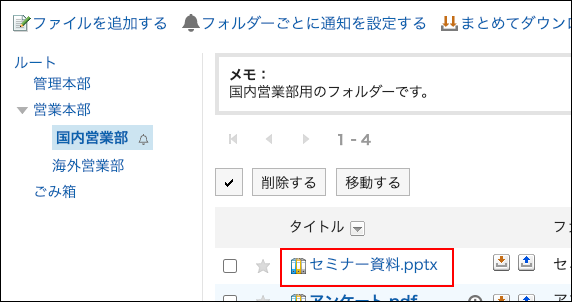
-
「ファイルの詳細」画面で、[ファイルを移動する]をクリックします。
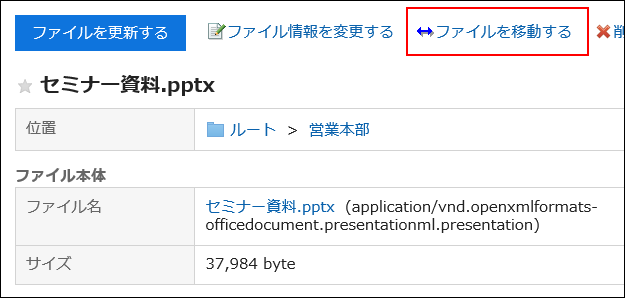
-
「ファイルの移動」画面の「移動後のフォルダー」項目で、移動先のフォルダーを選択します。
キーワードを入力し、[フォルダー検索]をクリックすると、移動先のフォルダーを検索できます。
[1つ上へ]をクリックすると、1つ上のフォルダーに移動します。
フォルダー名をクリックすると、クリックしたサブフォルダーに移動します。数字はサブフォルダーの数を表します。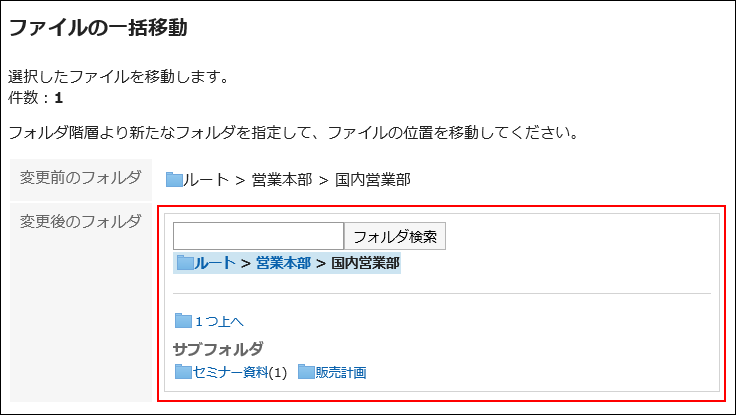
-
設定内容を確認し、[移動する]をクリックします。
複数のファイルをまとめて移動する
複数のファイルをまとめて別のフォルダーに移動します。
操作手順:
-
ヘッダーのアプリのアイコン
をクリックします。
-
[ファイル管理]をクリックします。
-
「ファイル管理」画面で、フォルダーを選択します。
-
移動するファイルのチェックボックスを選択し、[移動する]をクリックします。
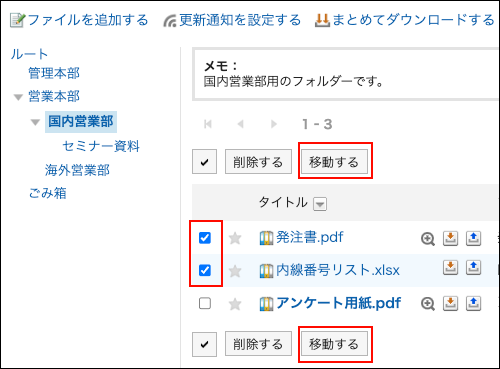
-
「ファイルの一括移動」画面の「変更後のフォルダー」項目で、移動先のフォルダーを選択します。
キーワードを入力し、[フォルダー検索]をクリックすると、移動先のフォルダーを検索できます。
[1つ上へ]をクリックすると、1つ上のフォルダーに移動します。
フォルダー名をクリックすると、クリックしたサブフォルダーに移動します。数字はサブフォルダーの数を表します。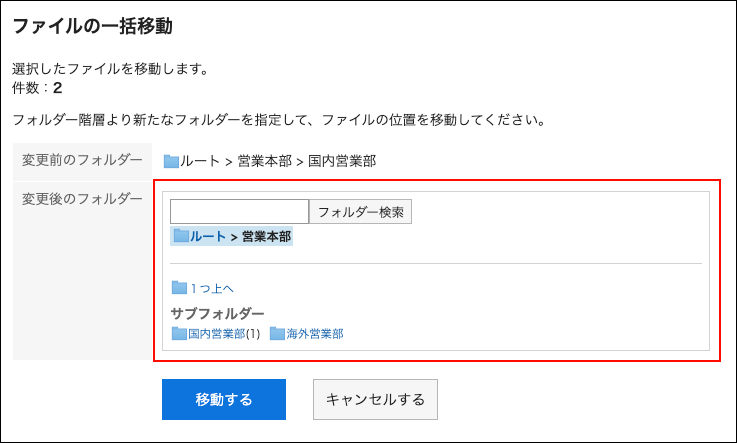
-
設定内容を確認し、[移動する]をクリックします。